업비트 상폐코인 리퍼리움(RFR) 현금화하는 방법 - Gate.io 가입 및 인증

던프로토콜(DAWN(, 리퍼리움(RFR), 마로(MARO) 거래지원 종료 9/26 16:00
업비트 리퍼리움(RFR)이 오늘 오후 4시를 기준으로 상폐되었습니다. 현재 코인마켓캡 기준으로 리퍼리움이 상장된 거래소는 업비트를 제외하면 4개 거래소입니다. 하지만 트래블룰 적용으로 정상적인 입출금이 가능한 거래소는 Gate.io 뿐입니다. 따라서 오늘 이 시간에는 게이트 아이오 거래소에 가입하고 KYC 인증하는 방법에 대해서 알아보도록 하겠습니다.

해외 거래소를 단 한번도 가입해보지 않으신 분들은 약간 어렵게 느껴지실수도 있습니다. 하지만 초보자 입장에서 아주 자세히 설명을 해놓았으므로 천천히 따라해 보시기 바랍니다.

1. 크롬 브라우저에서 아래 링크나 배너를 클릭해서 Gate.io를 엽니다. 참고로 아래 링크로 가입시 거래수수료가 20% 할인적용됩니다.
https://www.gate.io/ref/1148937
Buy/Sell Bitcoin, Ethereum | Cryptocurrency Exchange | Gate.io
Leading cryptocurrency exchange with over 1400+ cryptocurrencies & stablecoins such as Bitcoin ✓ Ethereum ✓ Dogecoin ✓ Start trading crypto with Gate.io now!
www.gate.io
2. 우측 상단의 "Sign Up"을 클릭합니다.

3. 가입은 이메일과 휴대폰을 이용해서 할 수 있습니다. 이메일 주소와 비밀번호를 입력하시고, 하단의 약관 동의에 체크 후, "Sign Up" 버튼을 클릭합니다.

4. 자동 가입 방지를 위한 '나는 로봇이 아닙니다'에 체크합니다.

5. 방금 입력한 이메일 주소로 6자리 인증번호가 전송되었습니다. 이메일을 확인하여 입력하고 "Confirm" 버튼을 클릭합니다.

6. 어렵지 않게 가입이 완료되었습니다. 가입 후에 KYC 신분인증이 필수라 신분증을 준비하시고 "Verify Now" 버튼을 클릭합니다.
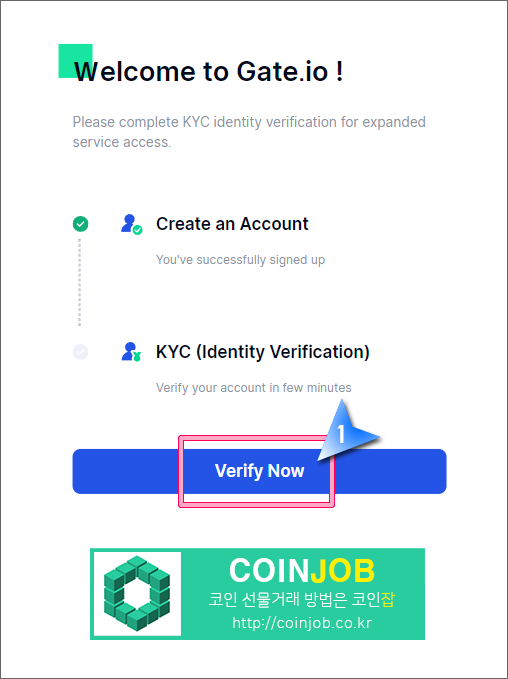
7. 중간쯤에 있는 Verify Now를 클릭해서 진행하고, 추가로 상단에 나와 있는 Google OTP와 SMS 인증도 완료해야 나중에 입출금이 정상적으로 가능합니다. 먼저 Verify Now를 클릭합니다.

8. 본인의 영문 이름과 성을 순서대로 입력해주시고, 인증하려는 신분증과 신분증 번호를 입력해주세요. 여권을 가지고 계신 분은 되도록 여권으로 인증해야 인증 시간을 단축할 수 있습니다. 다 입력후 하단의 Next를 클릭합니다.

9. 신분증 표지와 신분증 메인 페이지를 촬영후 업로드하고 Continue를 클릭합니다. 주민등록증이나 여권으로 인증하시는 분들은 앞면과 뒷면을 촬영해서 업로드 하시면 됩니다.

10. 셀카 촬영을 해야 하는데 PC카메라로 할지 게이트 아이오 앱을 통해서 진행할지 묻는 내용입니다. PC에 카메라가 달려 있다면 PC에서 진행하셔도 됩니다.

앱을 통해 진행하실 분들은 구글 플레이나 앱 스토어에서 Gate.io를 검색해서 설치해주시고 다음으로 진행하시면 됩니다.
구글 플레이 Gate.io 링크 ▼
https://play.google.com/store/apps/details?id=com.gateio.gateio
Gate.io - Buy Bitcoin & Crypto - Google Play 앱
Buy & Sell 1,400+ crypto (Bitcoin, Ether, Dogecoin & more). Safe & Easy Trading
play.google.com
11. 앱을 통해서 진행한다고 클릭하면 이렇게 QR코드가 나타나는데 그것을 Gate.io 앱 상단에 있는 스캔 버튼을 통해서 스캔해주시면 됩니다.

12. 먼저 게이트 아이오 앱을 설치후 좌측 상단의 사람모양 아이콘을 클릭해서 로그인합니다. 그리고 앱 상단에 있는 스캔 버튼을 통해서 방금 전의 QR코드를 스캔합니다.

그럼 셀카 촬영모드로 넘어가는데 Verify Now를 클릭해서 타원형 동그라미에 맞게 얼굴을 가까이 대고 얼굴을 촬영해주시면 됩니다.

13. 셀카 인증을 완료하면 인증을 진행중이라며 약간의 시간이 소요된다는 알림 메시지가 뜹니다. 저는 여권 기준으로 대략 10분 정도의 시간이 소요되었습니다. 신분인증을 기다리는 동안 상단의 Google OTP와 SMS 문자인증도 진행해주세요. 만약 아래 화면이 나오지 않는다면 Gate.io 우측 상단의 사람모양 동그란 아이콘을 클릭후 Individual/Entity Verification이나 Security Settings를 클릭하시면 됩니다.

14. 먼저 위에 있는 Google Authenticator(TOTP)를 클릭해서 OTP인증을 합니다. 참고로 요즘은 구글 OTP보다 자동 백업되고 다중 기기에서 사용 가능한 Authy OTP를 많이 사용합니다. Authy OTP 사용방법은 아래 포스팅을 참고하시기 바랍니다.
https://blog.naver.com/coinjob/223151161169
왕초보를 위한 Authy OTP 설치 및 이용 방법
오늘 이 시간에는 암호화폐 거래를 위해 반드시 설정해주셔야 해킹을 예방할 수 있는 OTP 설정 방법에 ...
blog.naver.com
OTP인증이 처음이신 분들을 위해 간단히 설명드리자면, OTP용 앱을 설치후 화면에서 QR코드를 스캔하면 gate.io용 OTP가 생성되는데, 그 생성된 6자리 OTP번호와 이메일 인증코드를 넣어주시면 설정이 완료됩니다. 그리고 OTP인증번호는 30초 간격으로 바뀌므로 그 시간을 초과하거나 임박해서 입력하면 오류가 발생할수도 있으니 되도록 10초 이상 남아있을 때 인증번호를 입력하시길 추천드립니다.

15. 상단의 SMS Setup을 클릭해서 휴대폰 문자인증도 진행합니다. 휴대폰 번호를 입력후 SMS와 Email의 Send 버튼을 각각 눌러서 인증번호를 받은 후 각각 입력해주시고 "Confirm" 버튼을 클릭해주시면 됩니다.

16. KYC 인증이 완료되면 이메일로도 인증완료 메일이 오니 메일을 확인하시거나 gate.io 우측 상단의 사람모양 아이콘을 클릭해서 확인하시면 됩니다.

17. 사람모양 아이콘을 클릭후, Individual/Entity Verification을 클릭합니다.

18. Indentity Verification 우측에 초록색의 Verified가 떠있다면 신분인증이 완료된 것으로 이제 코인을 입금하고 거래할 수 있습니다.

다음 시간에는 업비트에서 게이트 아이오로 리퍼리움을 입금하고 거래해서 현금화하는 방법에 대해서 알아보도록 하겠습니다. 코인이 상폐되면서 손실이 크실텐데 힘내시길 기원합니다. Good Luck~!
업비트 상폐코인 리퍼리움(RFR) 현금화하는 방법 - Gate.io에 리퍼리움 입금
이번 시간에는 업비트에서 게이트 아이오(Gate.io)로 리퍼리움을 출금하는 방법에 대해서 알아보도록 하겠습니다. 업비트에 리퍼리움이 있는데 아직 Gate.io 거래소에 가입하지 않으신 분들은 먼저
coinx.tistory.com
'코인 현물거래소 > 업비트' 카테고리의 다른 글
| 업비트 상폐코인 리퍼리움(RFR) 현금화하는 방법 - 리퍼리움 매도 및 현금화 (0) | 2023.09.27 |
|---|---|
| 업비트 상폐코인 리퍼리움(RFR) 현금화하는 방법 - Gate.io에 리퍼리움 입금 (0) | 2023.09.27 |
| 업비트 상폐코인 던프로토콜(DAWN) 현금화하는 방법 - 던프로토콜 매도 및 현금화 (0) | 2023.09.27 |
| 업비트 상폐코인 던프로토콜(DAWN) 현금화하는 방법 - 프로비트에 던프로토콜 입금 (0) | 2023.09.27 |
| 업비트 상폐코인 던프로토콜(DAWN) 현금화하는 방법 - 프로비트 가입 및 인증 (0) | 2023.09.27 |








